【PR】パーテイション管理・復元ソフト/MiniTool Partition Wizard
無料では私が一番おすすめだと思うディスク管理ソフト(MiniTool Partition Wizard)を紹介します。私は以前、EFIをマウントするのに使ってました。
機能
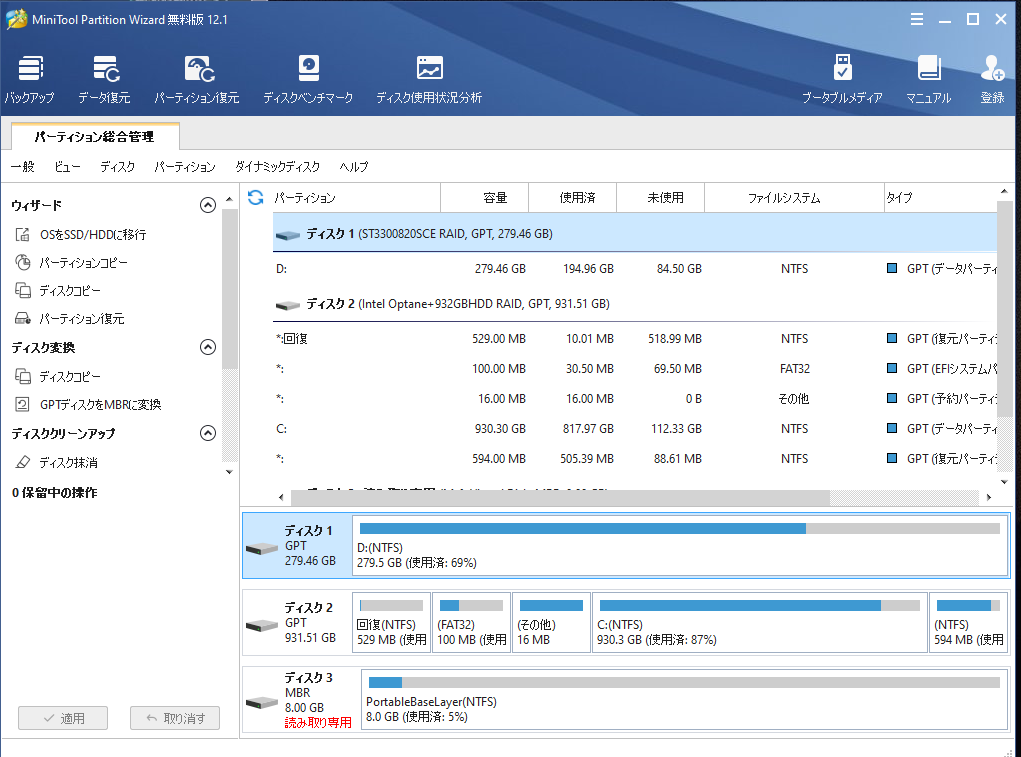
無料でも機能は豊富です。今回は無料版でできることをかんたんに紹介していきます。
こちらで機能の比較を見れます。
データ復元
データ復元は無料版ではできません。復元できるデータの確認は無料でできます。
間違って消してしまったファイルを復元できます。
ドライブごとに選択できます。設定からはファイルの種類を指定できます。
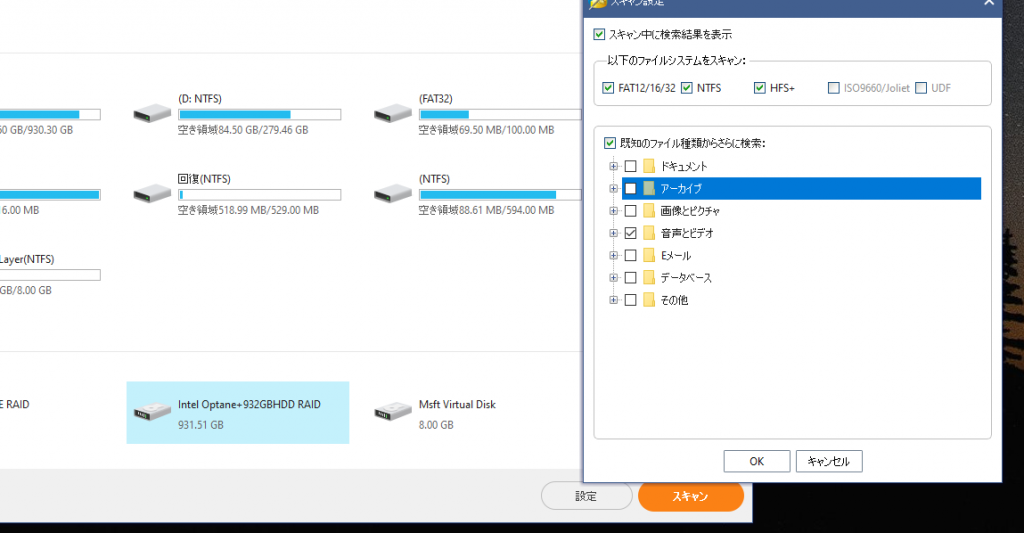
スキャン中でも復元できそうなファイルの確認ができます。すべてのRAWファイルと言うところをダブルクリックするとファイルの種類ごとに分けられて、復元可能なファイルが表示されます。
1TBのOptaneMemory + HDD でスキャンが完了するまで約2時間ほどかかりました。
スキャンは速い方だと思います。以前別の無料ソフトで復元しようとした際はスキャンに12時間かかりました。
復元が目的の方は、まずは無料版を使って、データ復元のスキャンを行って、
復元したいファイルがあれば、プロ版を購入して復元することをおすすめします。
ディスクベンチマーク
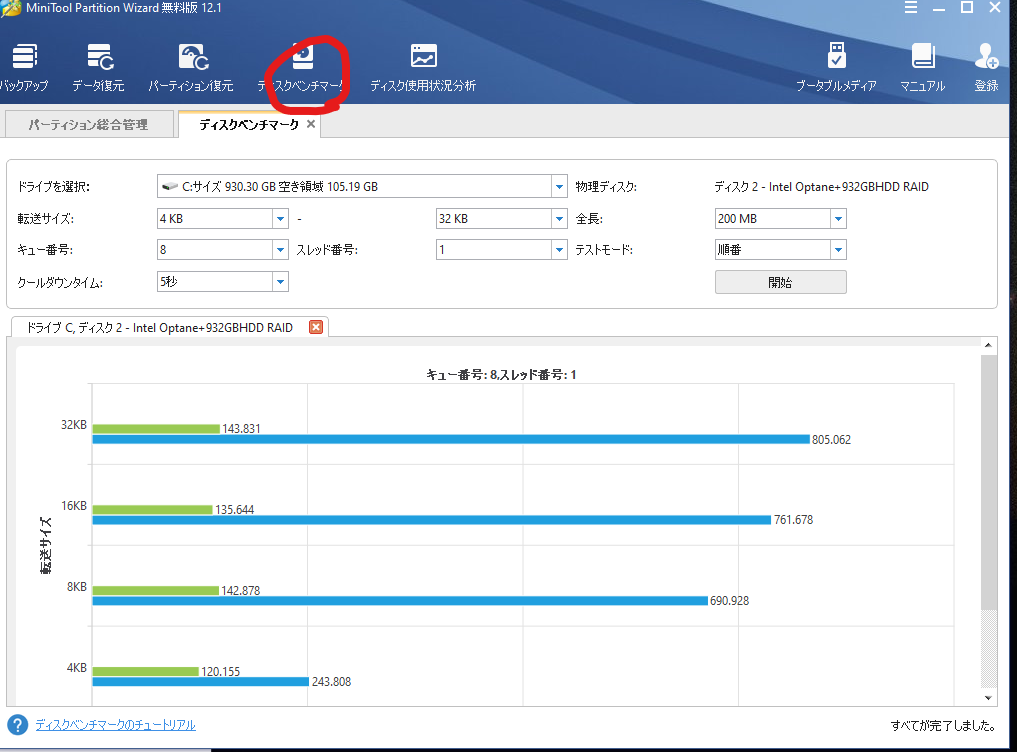
ディスクの読み込み・書き込み速さを計測できます。計測時間が短いですが、正確に結果がでています。
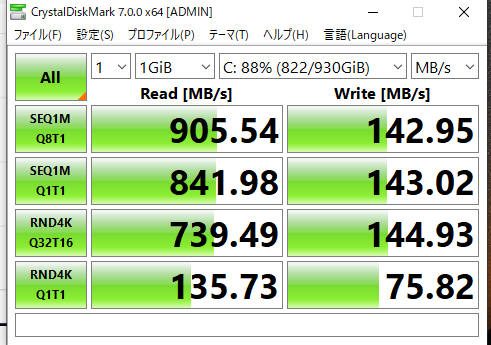
HDDですが、OptaneMemoryを使用しているのでReadは結構早いです。
ディスク使用状況分析
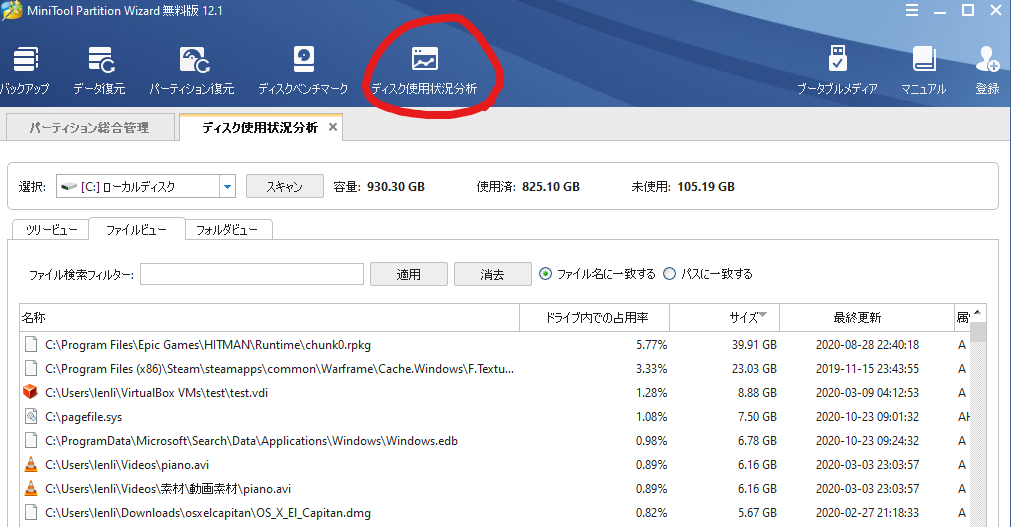
大きなファイルを見つけるのに便利です。私の場合、6GBの動画ファイルが見つかりました。
上のメニューバーにあるディスク使用状況分析>分析するディスクを選ぶ>スキャン
からできます。ファイルビューにしてからサイズを押すとサイズの大きい順で見ることができます。
パーティション変更機能
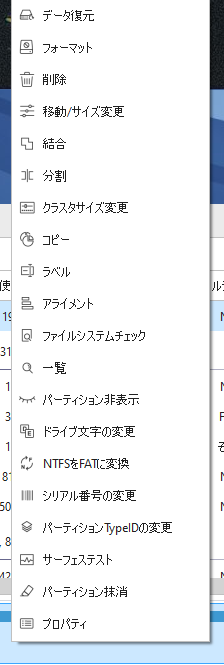
かなりのオプションがあります。Windows標準に入っているディスクの管理と比較するとかなりの違いです。
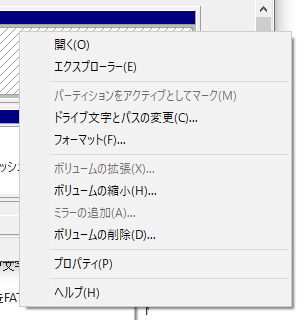
パーティションの分割をするには、対象のディスクを選択後右クリック>パーティションの分割をクリック
新しいパーティションのサイズを選択して、OKをクリック
最後に左下の適用を押すと完了です。
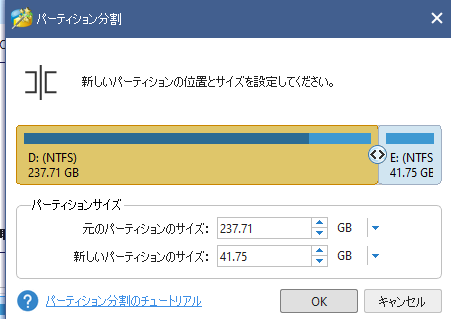
パーティションの分割以外のコピー、フォーマット、ファイルシステムの変更、結合、ドライブ文字の変更などもこのソフトでできます。Windows標準のディスクの管理でも、パーティション分割、結合、フォーマット、ドライブ文字の変更ができますが、今回紹介しているMiniToolPartitionWizard 無料版のほうが操作がわかりやすく、機能も多いので初心者でもかなり使いやすいと思います。
エディションの種類
- 無料版 0円
データ復元やブータブルメディア作成以外のことができます。 - プロ版 1年 5,980円
無料版に加えて、OSディスクのコピー、OSを移行、ブータブルメディアの作成などができます。 - プロ・デラックス版 1年 11,200円
プロ版に加えて、データ復元ができます。 - プロ・アルティメット版 買い切り 13,699円
買い切りで、1ライセンスで3台まで使用できます。 - サーバー版 26,980円
WindowsServerOSをサポート - エンタープライズ版 41,880円
1ライセンスで99台まで使用できます。 - テクニシャン版 72,800円
1ライセンスで299台まで使用できます。
データ復元をしたい方は、プロ・デラックス版またはプロ・アルティメット版を買うといいと思います。
無料版以外にはある機能は以下の通りです。
- データ復元(プロ版はなし)
- クラスタサイズ変更
- NTFSをFATに変換
- OSパーティション コピー
- パーティションのType ID変更
- パーティションのシリアル番号変更
- OSディスクをGPTに変換
- OSディスク コピー
- OSをSSD/HDDに移行
- 紛失/削除したパーティションを復元(プロ版はなし)
- ダイナミックディスク管理機能(ボリューム新規作成、ボリューム削除など..)
- Win-PE環境に入る起動媒体の新規作成機能
- 商用可
詳しいエディションごとの機能はこちら
インストール方法
インストールは簡単にできます。
1.こちらのサイトのダウンロードボタンから無料版を選んでダウンロード

2.ダウンロードしたファイルを開く。
3.日本語を選んでOK
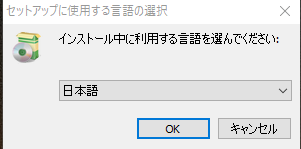
4.必要ないものがチェックを外して次へを押す。バックアップ機能を使用しない場合はMiniToolShadowMaker Free のチェックは外してください。ユーザー体験向上プログラムはどちらでもいいです。
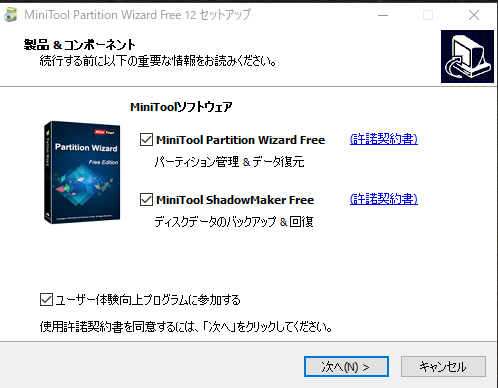
5.次へを押す
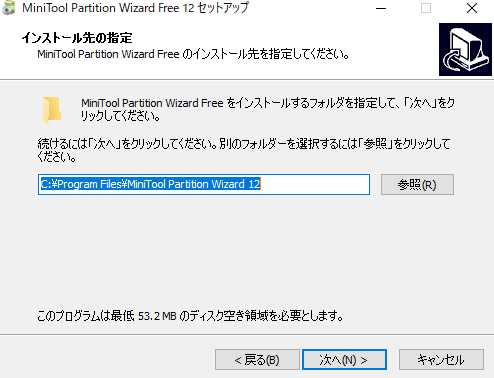
6.インストールが終わったら完了を押す
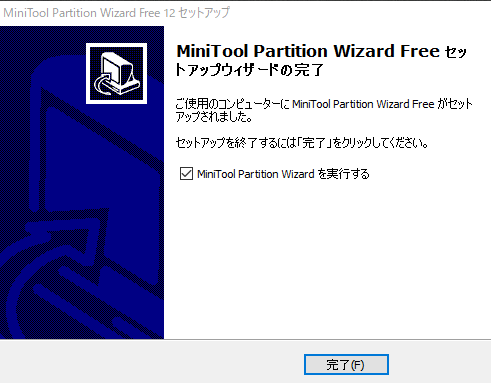
7.インストール完了!
まとめ
MiniTool Partition Wizard は無料版でも十分な機能が使え、無期限で使用できます。
動作も爽快、安定していていい感じです。パーティションの管理、パーティションのマウントをするソフトを探している方は今回のMiniTool Partition Wizardがいいと思います。
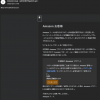
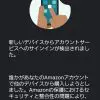
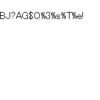
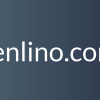

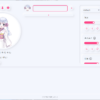
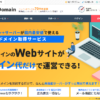
ディスカッション
コメント一覧
拝読させていただきました。詳しい説明ありがとうございます。貴重な情報をまとめていただいて、ありがとうございます。ファイル復元、パーティション復元、OSの移行、ディスクベンチマーク、ディスク使用状況分析、ディスク&パーティションの管理などの機能もありますか。分かりやすい操作画面がで数回クリックするだけ操作できます。無料版でも使えるって、いざという時の備えとして、パソコンを新調した場合は役立ちますね。